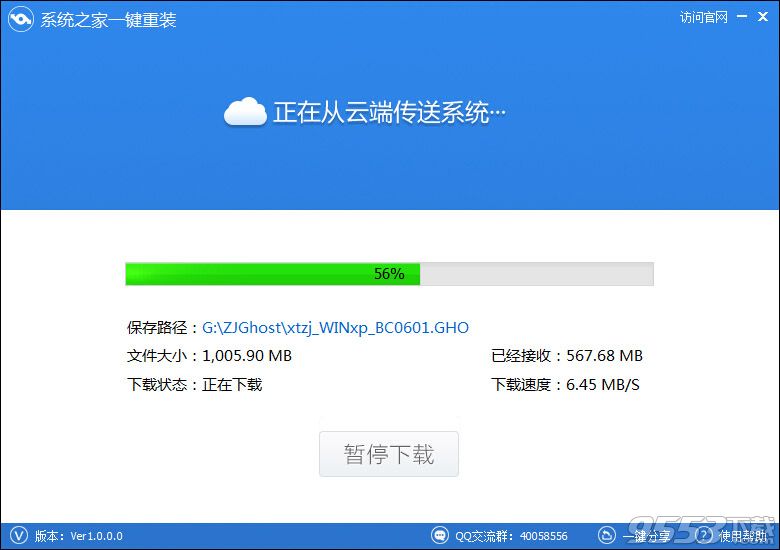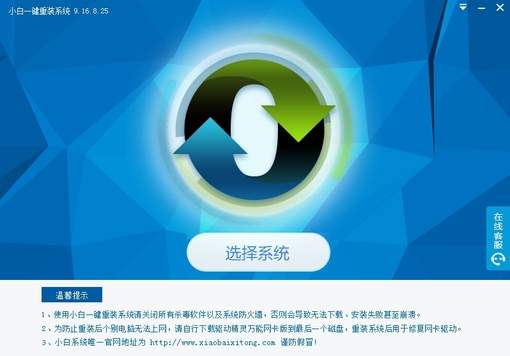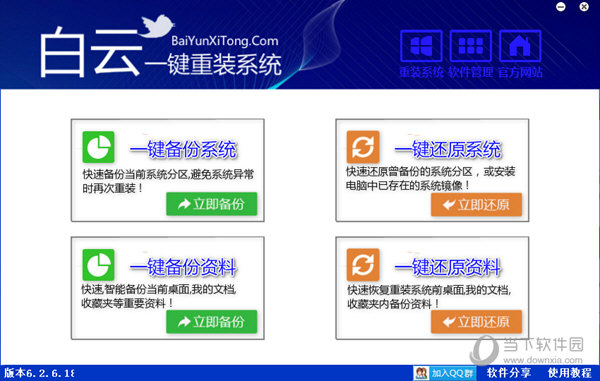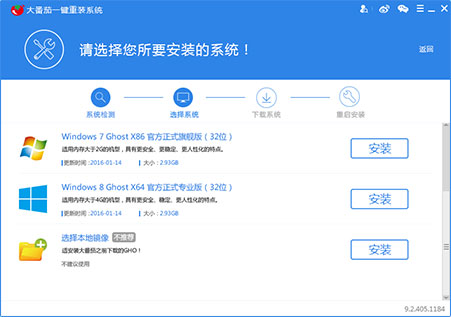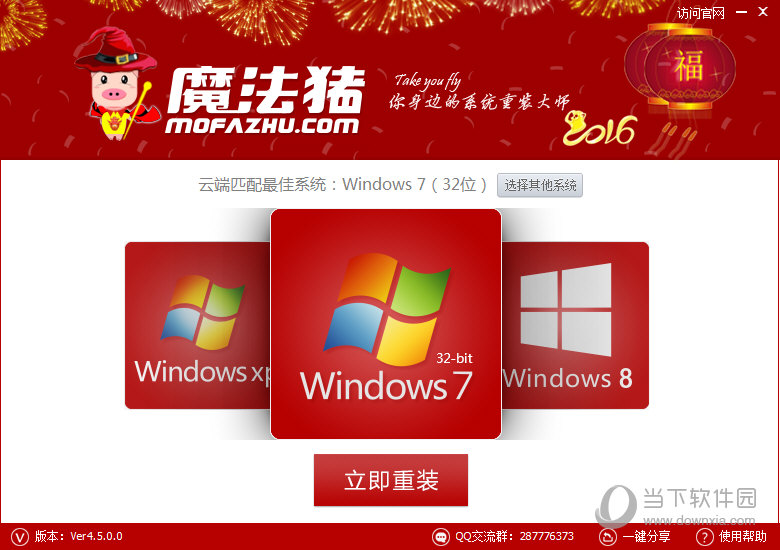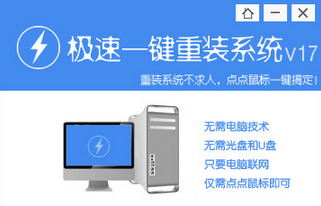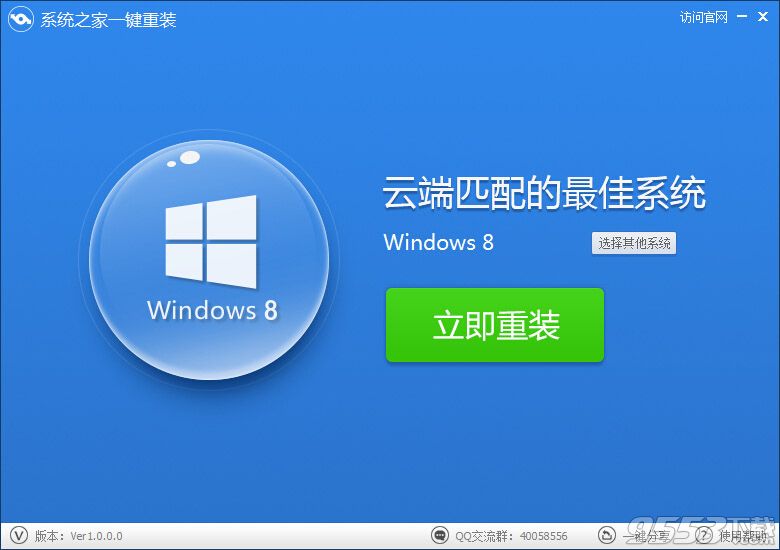2.无线热点设置:
查看自己的笔记本无线网卡知否具有虚拟无线网卡功能,以管理员身份运行命令提示符。

在命令提示符打入如下命令:netsh wlan set hostednetwork mode=allow,如图

回到命令提示符输入以下命令创建SSID名称,netsh wlan set hostednetwork ssid="创建的无线热点的名称",如图无线热点的名称名称为“Hoc”

创建无线热点的密码,输入:netsh wlan set hostednetwork key=密码,如图密码为8个1

最后输入netsh wlan start hostednetwork开启虚拟无线共享

然后在“网络”选项卡中找到“Internet协议版本4(TCP/IP)”项目并双击打开(如下图);

在弹出的“Internet协议版本4(TCP/IP)属性”窗口中将IP地址改为“10.0.2.6”子网掩码改为“255.255.255.0”默认网关不填写; 填写完IP地址后再继续填写DNS地址;如:202.106.46.151,用户的DNS地址以用户本地连接获取的DNS地址为准(如下图);

填写完成后,请点击两次“确定”以使配置生效。经过以上两个步骤的操作,Win7无线共享有线网络中Win7的部分已经完成了。
3.客户端(需要连接Win7的无线设备)设置如下:
⒈)若连接Win7无线共享的有线网络的设备为Win XP系统,请在连接该无线临时网络前取消“IP地址自动获取”模式,改为手动输入IP地址,在输入IP地址时,若在Win7系统的无线网络连接中设置的IP地址为“10.0.2.6”,则Win XP系统的IP设置为:“10.0.2.16”;子网掩码设置为“255.255.255.0”;默认网关设置为“10.0.2.6”;DNS地址设置要设置为与Win7系统的“本地连接”获取的DNS地址相同。IP地址设置完成后,再连接之前创建的无线临时网络。
⒉)若连接Win7无线共享的有线网络的设备为安卓手机或Pad,请先将IP地址改为“静态”或“手动”,然后输入IP地址为“10.0.2.28”;子网掩码设置为“255.255.255.0”;默认网关设置为“10.0.2.6”;DNS地址设置要设置为与Win7系统的“本地连接”获取的DNS地址相同。IP地址设置完成后,再连接之前创建的无线临时网络即可。
- 【重装系统软件下载】屌丝一键重装系统V9.9.0尊享版
- 黑云一键重装系统软件下载免费版5.9.6
- 深度一键重装系统软件V8.8.5简体中文版
- 【电脑系统重装】小马一键重装系统V4.0.8装机版
- 系统基地一键重装系统工具极速版V4.2
- 【重装系统】魔法猪一键重装系统工具V4.5.0免费版
- 雨林木风一键重装系统工具V7.6.8贡献版
- 【电脑重装系统】小马一键重装系统V7.5.3
- 小白一键重装系统v10.0.00
- 【电脑重装系统】系统之家一键重装系统软件V5.3.5维护版
- 【电脑重装系统】系统之家一键重装系统V6.0精简版
- 【一键重装系统】系统基地一键重装系统工具V4.0.8极速版
- 【电脑重装系统】黑云一键重装系统软件V4.2免费版
- 【重装系统】无忧一键重装系统工具V5.8最新版
- 系统重装软件系统之家一键重装V1.3.0维护版
- 系统重装步骤
- 一键重装系统win7 64位系统 360一键重装系统详细图文解说教程
- 一键重装系统win8详细图文教程说明 最简单的一键重装系统软件
- 小马一键重装系统详细图文教程 小马一键重装系统安全无毒软件
- 一键重装系统纯净版 win7/64位详细图文教程说明
- 如何重装系统 重装xp系统详细图文教程
- 怎么重装系统 重装windows7系统图文详细说明
- 一键重装系统win7 如何快速重装windows7系统详细图文教程
- 一键重装系统win7 教你如何快速重装Win7系统
- 如何重装win7系统 重装win7系统不再是烦恼
- 重装系统win7旗舰版详细教程 重装系统就是这么简单
- 重装系统详细图文教程 重装Win7系统不在是烦恼
- 重装系统很简单 看重装win7系统教程(图解)
- 重装系统教程(图解) win7重装教详细图文
- 重装系统Win7教程说明和详细步骤(图文)